Sådan ændrer du standardtemaet i Google Chrome

Ændre Google Chrome-standardtemaet og give browseren et nyt udseende ved at følge disse begyndervenlige trin.
Google Safe Browsing er en tjeneste, der giver udviklere og browsere mulighed for at kontrollere, om en URL indeholder malware eller phishing-indhold. Tjenesten er afhængig af en liste over URL'er, der regelmæssigt opdateres baseret på data indsamlet fra brugere.
Listen over browsere, der er afhængige af Google Safe Browsing-tjenesten, omfatter Chrome, Safari, Vivaldi, Firefox og GNOME Web. Som du kan se, er Google Chrome ikke den eneste browser, der bruger tjenesten.
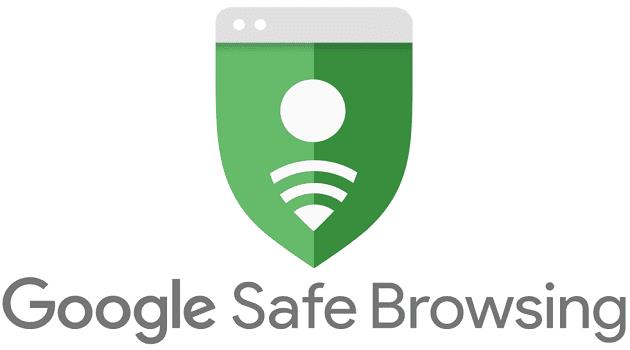
For at bruge Beskyttet browsing gemmer Chrome en række obligatoriske cookies på din maskine. Hver gang du besøger et websted, sammenligner Save Browsing denne URL med listen over URL'er fra dens database. Hvis der findes matchende resultater, får du en advarsel. Den type advarsel, du modtager, afhænger af den opdagede trussel: malware, potentielt usikre scripts, phishing-scripts og andre trusler.
På Android og iOS
Start Chrome, og tryk på Mere (de tre prikker).
Vælg derefter Indstillinger → Privatliv og sikkerhed .
Tryk på Safe Browsing og aktiver indstillingen.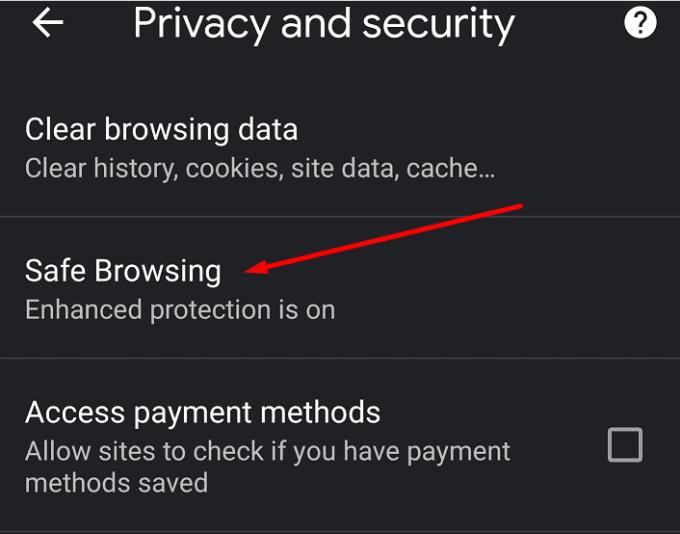
På PC
Start Chrome, og klik på Mere (de tre prikker ud for dit kontobillede).
Gå derefter til Indstillinger .
Vælg Privatliv og sikkerhed og derefter Sikkerhed .
Vælg derefter det beskyttelsesniveau for sikker browsing , du vil bruge.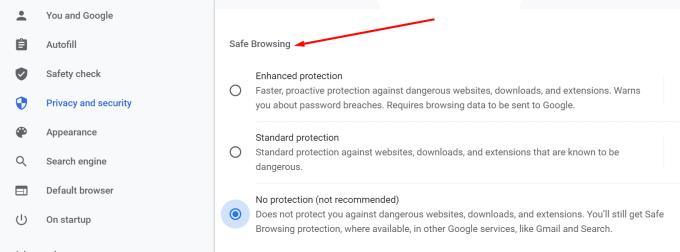
Opdater browseren for at anvende ændringerne.
Der er tre tilgængelige beskyttelsesniveauer. Hvert niveau har sine egne specifikke sikkerhedsfunktioner. Hvis du ikke ønsker at tage nogen risiko, skal du selvfølgelig aktivere Forbedret beskyttelse.
Dette niveau tilbyder proaktiv beskyttelse mod ondsindede websteder. Med andre ord vil Chrome kvæle trusler i opløbet. Eller som Google siger:
Forudsiger og advarer dig om farlige hændelser, før de sker.
Du vil modtage advarsler om potentielt usikre websider, downloadfiler og udvidelser. Du får også advarsler om adgangskodebrud.
Hvis du aktiverer denne mulighed, skal du huske på, at Chrome sender dine browserdata til Google. Som Google forklarer:
Sender URL'er til Safe Browsing for at kontrollere dem. Sender også et lille udsnit af sider, downloads, udvidelsesaktivitet og systemoplysninger for at hjælpe med at opdage nye trusler. Linker disse data midlertidigt til din Google-konto, når du er logget ind, for at beskytte dig på tværs af Google-apps.
Hvis du vil lære mere om forbedret beskyttelse af sikker browsing i Chrome, så tjek dette blogindlæg fra Google.
Denne mulighed advarer dig om alle websteder, downloads og udvidelser, der er bekræftet som farlige.
URL'er analyseres og sammenlignes med den seneste kopi af listen over sikker browsing, der er gemt lokalt på dit system. Så der er ingen direkte forbindelse til Safe Browsings servere i øjeblikket. Men hvis et websted forsøger at injicere malware på din computer eller stjæle dine legitimationsoplysninger , sender Chrome denne URL til Safe Browsings servere.
Du kan aktivere en række yderligere muligheder, herunder advarsler om adgangskodebrud.
Ved at markere denne indstilling deaktiverer du stort set Sikker browsing. Din computer vil ikke være beskyttet mod ondsindede websteder. Og Chrome vil ikke advare dig om nogen cybertrusler.
Vi anbefaler ikke at deaktivere Beskyttet browsing. Hvis du er bekymret for, at dine browserdata sendes til Google, kan du aktivere Standardbeskyttelse.
Google vedligeholder også Safe Browsing Lookup API. Udviklere kan bruge denne sikkerhedsprotokol til at kontrollere URL'er mod Googles lister over usikre websider. Hvis en URL er blevet markeret som et phishing- og vildledende websted eller som en webside, der hoster malware, vil API'en returnere et usikkert resultat.
Mange brugere udtrykte deres bekymringer om privatlivets fred med hensyn til Lookup API. Dette skyldes, at protokollen ikke hash de URL'er, der skal analyseres. Som et resultat ved serveren, hvilke URL'er API-brugere har analyseret.
På den anden side, hvis du er en almindelig browserbruger, er der intet at bekymre sig om. Chrome bruger Sikker browsing Update API. Dette værktøj downloader en krypteret liste over URL'er (32-bit hash-præfikser) på din computer. Så når din browser tjekker en URL, ved serveren ikke, hvilken hjemmeside der analyseres.
Når Chrome sender en bekræftelsesanmodning til Google, sender den desuden kun de første 32 bits af en SHA-256-hash af denne URL. Google kan ikke bestemme den komplette URL kun baseret på et delvist URL- fingeraftryk .
Hvis du vil lære mere om Sikker browsing API, så tjek denne supportside fra Google Developers.
⇒ Sjove fakta :
Ændre Google Chrome-standardtemaet og give browseren et nyt udseende ved at følge disse begyndervenlige trin.
Find ud af, hvordan du håndterer "Aw, Snap!" fejlen i Chrome, med en liste over effektive metoder til at løse problemet og få adgang til de ønskede sider.
Har du en Amazon Fire og ønsker at installere Google Chrome? Læs hvordan du installerer Google Chrome via APK-fil på Kindle-enheder.
Lær hvordan du løser et almindeligt problem, hvor skærmen blinker i Google Chrome-webbrowseren.
Hold cachen ryddet i din Google Chrome-webbrowser med disse trin.
Google Chrome-webbrowseren giver dig mulighed for at ændre de skrifttyper, den bruger. Lær, hvordan du indstiller skrifttypen til den, du ønsker.
Læs denne artikel for at lære, hvordan du rydder cache og cookies på Chrome, samt hvordan du rydder browserhistorik på Chrome på Android.
Lær hvordan du fjerner Yahoo Search fra Chrome på pc og telefon. Få en trin-for-trin vejledning til at ændre din standardsøgemaskine.
Sådan sletter du adgangskoder, der er gemt i Google Chrome-webbrowseren.
Hvis status_breakpoint-fejlen i Chrome forhindrer dig i at bruge browseren, skal du bruge disse fejlfindingsmetoder til at rette det.
Undgå, at irriterende meddelelser vises i Edge-, Chrome-, Opera- og Firefox-webbrowserne.
Lær to måder, du hurtigt kan genstarte Google Chrome-webbrowseren på.
Google Chrome-fejl 400 er en klientfejl, der opstår på grund af forkerte anmodninger, ugyldig syntaks eller routingproblemer.
Hvis du har fået en advarsel om kritiske fejl i Google Chrome, er reglen nummer et IKKE at kontakte den falske support, da dette ikke er mere end en fidus.
Sådan bringer du Google Chrome-bogmærkelinjen tilbage, hvis den forsvinder.
Lær, hvordan du eksporterer og overfører dine gemte adgangskoder i Google Chrome-webbrowseren med denne vejledning.
Hvis Chromes CleanUp Tool holdt op med at fungere, mens du søgte efter skadelig software, skal du rydde cachen og cookies og geninstallere browseren.
En detaljeret vejledning, der viser dig, hvordan du aktiverer eller deaktiverer JavaScript i Google Chrome-webbrowseren.
Hvis 1Password ikke kan bekræfte Chromes kodesignatur, skal du rydde din browsercache og deaktivere alle dine browserudvidelser undtagen 1Password.
Skift sproget, der bruges i Google Chrome-webbrowseren.
For at løse video lag problemer på Windows 11, opdater dine grafikdrivere til den nyeste version og deaktiver hardwareacceleration.
Vi har brugt lidt tid med Galaxy Tab S9 Ultra, og den er den perfekte tablet til at parre med din Windows PC eller Galaxy S23.
Lær hvordan du fremhæver tekst med farve i Google Slides appen med denne trin-for-trin vejledning til mobil og desktop.
Mange nyhedsartikler nævner det "mørke web", men meget få diskuterer faktisk, hvordan man får adgang til det. Dette skyldes hovedsageligt, at mange af de hjemmesider, der findes der, huser ulovligt indhold.
Indstil timere til Android-apps og hold brugen under kontrol, især når du har vigtigt arbejde, der skal gøres.
At vide, hvordan man ændrer privatlivsindstillingerne på Facebook på en telefon eller tablet, gør det lettere at administrere din konto.
Lær alt om PIP-tilstand i Google Chrome, og hvordan du aktiverer det for at se videoer i et lille billede-i-billede-vindue, ligesom du kan på dit TV.
Hav det sjovt i dine Zoom-møder med nogle sjove filtre, du kan prøve. Tilføj en halo eller se ud som en enhjørning i dine Zoom-møder med disse sjove filtre.
Opdag hvordan du nemt og hurtigt kan aktivere mørk tilstand for Skype på din Windows 11 computer på mindre end et minut.
Så, du har fået fat i denne slanke og kraftfulde enhed, og det er stort set alt, hvad du har drømt om, ikke? Men selv de bedste gadgets har brug for en pause.


























